3 snadné způsoby, jak odstranit šum na pozadí z videa
Chcete z videa odstranit nepříjemný hluk na pozadí, jako je rachot nebo hučení?
Na trhu je nabízeno mnoho video editorů, které vám pomohou zvládnout různé editační operace. Většina z nich však nenabízí konkrétní funkce odstranění hluku na pozadí z videa. Když se tedy potřebujete ve videu zbavit hluku na pozadí, nevíte, který video editor byste měli použít.
S ohledem na vaši potřebu tento příspěvek uvádí 3 účinná řešení, která vám pomohou odstranit hluk na pozadí ve videu. Pokračujte ve čtení a vyberte preferovanou metodu pro odstranění hluku na pozadí.
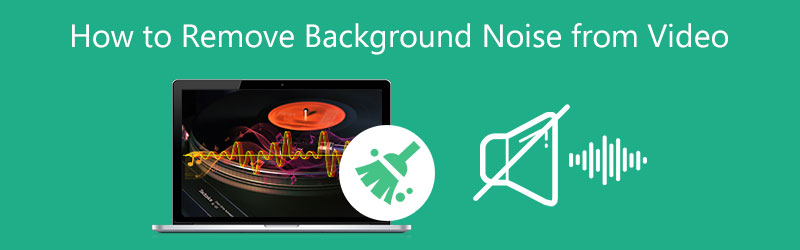
- SEZNAM PRŮVODCE
- Část 1. Nejlepší způsob, jak odstranit šum na pozadí z videa
- Část 2. Zbavte se hluku na pozadí ve videu online zdarma
- Část 3. Vyjmout Snížit hluk na pozadí ve videu na Macu
- Část 4. Časté otázky o tom, jak odstranit šum na pozadí z videa
Část 1. Nejlepší způsob, jak odstranit šum na pozadí z videa
Chcete-li se rychle zbavit hluku na pozadí videa, můžete se spolehnout na profesionály Video Converter Ultimate. Je navržen s jednoduchým použitím Video Enhancer nástroj pro snadné odstranění šumu na pozadí z videa na počítačích Mac i Windows. Tento nástroj pro redukci šumu videa vysoce podporuje všechny populární video formáty včetně MP4, MOV, AVI, FLV a MKV. Můžete si jej zdarma stáhnout do počítače a pomocí následujícího průvodce odstranit šum na pozadí ve vašem videu.
Otevřete v počítači software pro redukci šumu na pozadí videa. Klikněte na Toolbox pro zobrazení různých nástrojů pro úpravu videa. Z nich klikněte a vyberte Video Enhancer nástroj.

Ve vyskakovacím okně Video Enhancer můžete kliknout na velkou ikonu + v centrální části a přidat své video.
Tento doporučený Video Enhancer je navržen hlavně se 4 klíčovými funkcemi, Upscale rozlišení, Optimalizujte jas a kontrast, Odstraňte šum videa, a Omezte chvění videa. Chcete-li z videa odstranit šum na pozadí, můžete zaškrtnout možnost Odstranit šum videa. Můžete zkontrolovat výsledek odstranění šumu na pozadí kliknutím na Náhled knoflík.

Po odstranění šumu na pozadí z videa můžete vybrat vhodný výstupní formát, upravit rozlišení videa a poté kliknout na Zlepšit pro potvrzení vaší operace.

Část 2. Jak se zbavit hluku na pozadí ve videu online
Pokud nechcete instalovat žádný software třetí strany k odstranění šumu na pozadí z videa, můžete vyzkoušet některé online nástroje pro redukci šumu videa. VEED je online odstraňovač hluku na pozadí, který dokáže vyčistit rušení na pozadí vašich videí. Dokáže ztlumit veškerý nežádoucí hluk na pozadí vašeho videa. Chcete-li se zbavit hluku na pozadí ve videu online, postupujte podle následujících kroků.
Přejděte na oficiální web VEED.IO z rozevíracího seznamu Tools menu, vyberte Odstraňte šum na pozadí možnost přístupu k online nástroji pro redukci šumu videa.
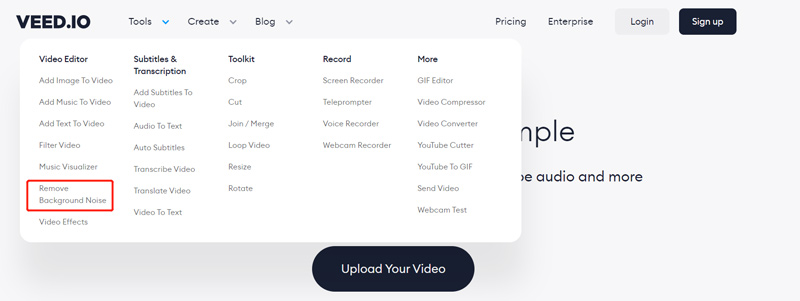
Na novém Odstraňte z videa šum na pozadí klikněte na stránku Vyberte Video tlačítko pro nahrání souboru videa.
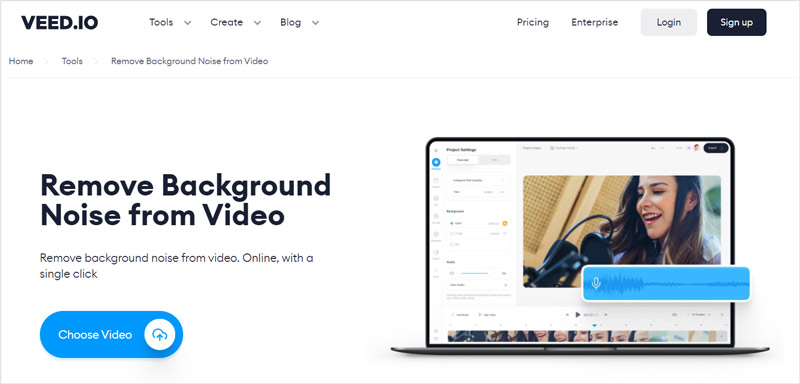
Po dokončení procesu nahrávání můžete jednoduše kliknout na Čistý zvuk tlačítko pro odstranění šumu na pozadí z videa. Vestavěný přehrávač médií umožňuje přímou kontrolu výsledného zvukového efektu.
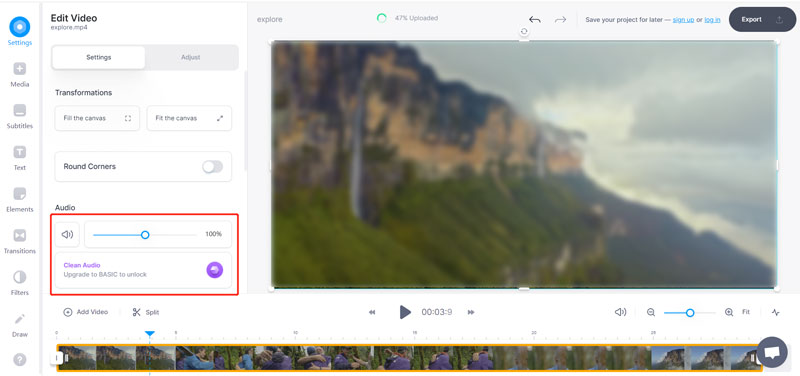
Upozorňujeme, že tato funkce není k dispozici pro jeho bezplatnou verzi. Chcete-li odstranit šum na pozadí a zlepšit kvalitu zvuku, musíte upgradovat na základní plán.
Část 3. Jak odstranit a snížit hluk na pozadí videa pomocí iMovie
Jako uživatel Macu se můžete spolehnout iMovie pro snadné odstranění šumu na pozadí videa. Nabízí jednoduchý způsob, jak opravit a vylepšit zvuk na vašem Macu.
Spusťte nový projekt pro úpravy v iMovie na Macu a načtěte do něj své video.
Přetáhněte video na časovou osu a zvýrazněte jej tam. Chcete-li v tomto videu snížit hluk na pozadí, můžete kliknout na Redukce šumu a ekvalizér tlačítko nad prohlížečem. Poté zaškrtněte Snižte hluk na pozadí box. Během tohoto kroku můžete také vybrat vhodný Ekvalizér možnost z její rozbalovací nabídky.

Poté, co se ve videu zbavíte šumu na pozadí, můžete jej exportovat do Macu běžným způsobem. Zde můžete kliknout na horní nabídku Soubor, vybrat možnost Uložit a poté položku Soubor uložit video.
Část 4. Časté otázky o tom, jak odstranit šum na pozadí z videa
1. Jak snížíte hluk na pozadí ve videu pro iPhone?
Měli byste vědět, že vestavěné editační funkce v iOS vám neumožňují snížit hluk na pozadí videí pro iPhone. Pokud tedy chcete provést redukci šumu ve zvukové stopě videa, musíte se spolehnout na některé aplikace třetích stran. Můžete jej snadno získat z App Store.
2. Jak odstranit šum na pozadí z videa pomocí Audacity?
Otevřete Audacity a nahrajte do něj své video. Vyberte konkrétní část zvukové stopy, která obsahuje šum, nebo celou zvukovou stopu. Přejděte na Efekt a poté použijte funkci Odstranění šumu ke snadnému snížení hluku na pozadí v tomto videu. Klikněte na tlačítko Noise Profile a poté klikněte na tlačítko Apply pro potvrzení.
3. Může VLC odstranit šum na pozadí z videa?
Ano, VLC Media Player vám umožňuje vyčistit hluk na pozadí a zlepšit kvalitu zvuku. Video můžete otevřít ve VLC, kliknout na horní nabídku Zobrazit a poté z rozbalovací nabídky vybrat Zobrazit zvukové efekty. Klikněte na ikonu Zvukové efekty v pravém dolním rohu. Nyní můžete použít jeho Ekvalizér ve složce Audio Effects k ručnímu odstranění šumu na pozadí z vašeho videa.
Závěr
Tento příspěvek sdílí 3 užitečné metody odstranit hluk na pozadí z videa. Ke snížení šumu na pozadí videí můžete použít preferovaný nástroj pro redukci šumu videa.
Co si myslíte o tomto příspěvku? Kliknutím ohodnotíte tento příspěvek.
Vynikající
Hodnocení: 4.7 / 5 (na základě 198 hlasy)
Najděte další řešení
Jak otočit video na iPhone, Android, Mac/PC a online Trim Video Online, na iPhone, Android, Windows a Mac Jak vytvořit hudební video pomocí 3 aplikací Music Video Maker Jak upravit zpomalené video a zpomalit rychlost videa Jak přidat vodoznak do videa na různých zařízeních 2022 Odstraňte vodoznak z videa pomocí 4 odstraňovačů vodoznaku videaRelativní články
- Upravit video
- Jak vytvořit hudební video pomocí 3 aplikací Music Video Maker
- Jak upravit zpomalené video a zpomalit rychlost videa
- Jak přidat vodoznak do videa na různých zařízeních 2022
- Odstraňte vodoznak z videa pomocí 4 odstraňovačů vodoznaku videa
- Jak otočit video na iPhone, Android, Mac/PC a online
- Trim Video Online, na iPhone, Android, Windows a Mac
- Získejte 3 aplikace pro odstranění šumu na pozadí z videa 2022
- Video Enhancer – Jak zlepšit kvalitu a rozlišení videa
- Jak převrátit video na iPhone, Android, Mac/PC a online
- Odebrat zvuk z videa – ztlumit video na různých zařízeních



